
# Java Development Kit (JDK)のインストール方法(Windows)
Java Development Kit (JDK)とは、Javaで開発をはじめるための基礎部品が入ったパッケージです。具体的には、Java Runtime Environment (JRE)やJava VMなどが含まれます。
## すでにインストールされているかの確認(Windows)
インストールする前に、既にインストールされていないか確認しましょう。確認方法はコマンドプロンプトに次のコマンドを入力することで確認できます。
java -version
以下のように表示された場合は、インストールされていないのでインストールしましょう!

## JDKのインストーラのダウンロード
下記のリンクをクリックしてJavaのダウンロードページへアクセスしましょう。
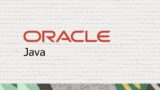
java -version
以下のように表示されていればインストールが完了しています。

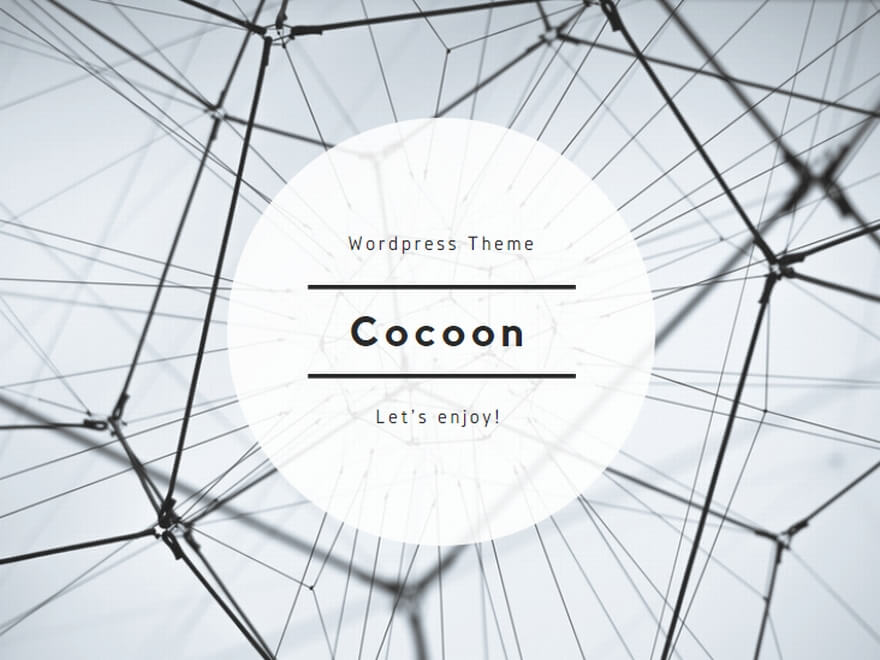
コメント